マネーフォワード MEは、金融資産の総額を簡単に把握できる資産管理ツールです。
無料で4つまで金融機関が登録でき、更新することで最新の資産残高が読み込めます。
個人的には、銀行・証券会社・iDeCo口座を登録して使っています。
資産管理をするには、必須のツールと言っても良いでしょう。
ということで、今回は【2024年版】マネーフォワード MEの便利な使い方を書いていきます。
銀行を登録する

マネーフォワード MEに登録する銀行は、1つで十分です。
複数の銀行を使っている場合は、1つの銀行に預金を全て移します。
移し終わった銀行は口座解約するのがベストですが、面倒なら放置でもかまいません。
銀行を1つだけ選ぶなら、個人的には楽天銀行がおススメです。
楽天銀行口座を作る

楽天銀行は、非常に便利でお得な銀行です。
普通預金の金利が高いだけでなく、ハッピープログラムで楽天ポイントも貯まります。
個人的にも、メインバンクとして愛用しています。
銀行を1つだけ選ぶなら、間違いなく楽天銀行がおススメです。
証券会社を登録する

マネーフォワード MEに登録する証券会社は、1社で十分です。
複数の証券会社の特定口座で投資信託を保有している場合は、移管して1社にまとめます。
移管先は、SBI証券がおススメです。
「投信お引越しプログラム!」があり、移管にかかる手数料をSBI証券が負担してくれます。
SBI証券口座を作る

SBI証券は、非常にお得なネット証券です。
投信マイレージがあり、投資信託を保有しているだけでポイントが貯まります。
個人的には、新NISA口座と特定口座でフル活用しています。
投資でポイントを貯めたいなら、特におススメのネット証券です。
NISA口座が複数ある場合

複数のNISA口座で投資信託を保有している場合は、そのままマネーフォワード MEに登録します。
例えば、旧NISA口座を楽天証券、新NISA口座をSBI証券で作っている場合などが当てはまります。
その時は、両方の証券会社を登録します。
NISA口座の投資信託は移管できないので、1つの証券会社にまとめられません。
iDeCo口座を登録する

iDeCo口座は同時に1つしか作れないので、その1つを登録します。
iDeCo口座は、口座を作った金融機関によってマネーフォワード MEへの登録方法が違います。
iDeCo口座を作った証券会社を登録しても、iDeCo口座は反映されないので注意が必要です。
金融機関ごとの登録方法は、下記になります。
金融機関で運用している確定拠出年金(iDeCo、企業型DC)を連携したい
ねんきんネットは登録しない

マネーフォワード MEでは、ねんきんネットも登録できます。
ねんきんネットを登録すると、これまでに納付した年金保険料の総額が資産に反映されます。
しかし、それを資産として計上するのはどうも違和感があります。
なので、ねんきんネットは登録しない方が良いと思います。
定期預金を登録する

銀行によっては、マネーフォワード MEに登録しても定期預金が反映されません。
その場合は、未対応の口座として手入力します。
ひょっとすると、定期預金が反映されないのは楽天銀行だけかもしれませんが…。
ただ、手入力の場合は金融機関にカウントされないのでいくつでも登録できます。
手持ちの現金を登録する

手持ちの現金は、財布機能を使って手入力でマネーフォワード MEに反映させます。
ただ、手持ちの金額が変わるたびに金額を変更するのは非常に面倒です。
なので、月に1回更新するくらいで良いと思います。
支払いをできるだけキャッシュレスにしておけば、手持ちの金額はほとんど変化しませんからね。
金融機関の情報を更新する

金融機関の登録が終わったら、毎日金融機関の情報更新をします。
マネーフォワード MEの無料版は、それほど頻繁に情報更新してくれません。
なので、手動で毎日更新した方が良さげです。
更新は長くても1分ほどで終わるので、毎日更新しても大した手間にはなりません。
金融資産を確認する

金融資産の情報を更新すると、最新の金融資産の総額が反映されます。
そこで、前日からの資産の増減、前月からの資産の増減などを確認します。
自分の資産の増減を1日単位、1ヶ月単位、1年単位で把握しておくことは非常に重要です。
無料版でここまでできれば十分でしょう。
5つ以上の金融機関、クレジットカードなどを登録したければ、有料コースに変更するしかありません。
スタンダードコースなら、月額500円で金融機関の登録が無制限にできます。
今回の記事のまとめ
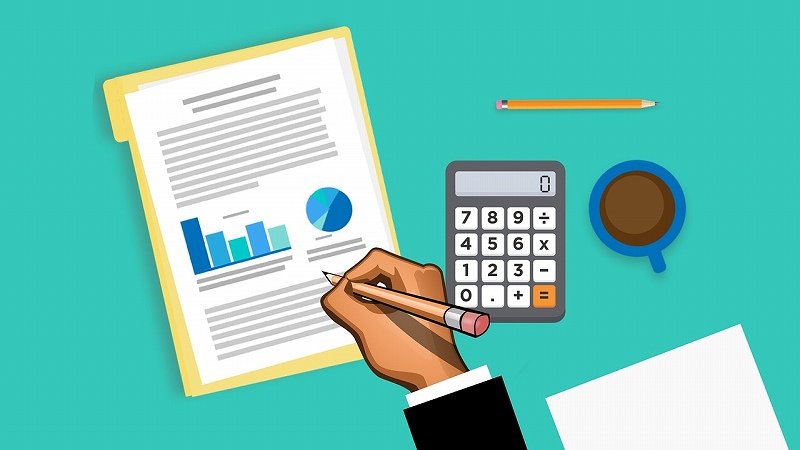
今回の記事のまとめは、下記になります。
【2024年版】マネーフォワード MEの便利な使い方
- 銀行を登録する
楽天銀行がおススメ。
1.楽天銀行口座を作る
【2024年版】楽天銀行口座のお得な作り方と便利な使い方 - 証券会社を登録する
SBI証券がおススメ。
1.SBI証券口座を作る
【2024年版】SBI証券口座のお得な作り方と便利な使い方
2.NISA口座が複数ある場合
その場合は複数登録すればOK。 - iDeCo口座を登録する
金融機関で運用している確定拠出年金(iDeCo、企業型DC)を連携したい
1.ねんきんネットは登録しない
これまでに納付した年金保険料の総額が反映されてしまう。 - 定期預金を登録する
楽天銀行の定期預金について - 手持ちの現金を登録する
「財布」機能について - 金融機関の情報を更新する
自分で毎日更新する。 - 金融資産を確認する
前日からの資産の増減、前月からの資産の増減などを確認。
ということで、今回は終わりにします。


